CentOS 5.5 介绍
转载:http://www.osyunwei.com/archives/3625.html
操作系统:CentOS 5.5
主机名称:www
IP地址:192.168.21.128
网关:192.168.21.2
DNS:8.8.8.8 8.8.4.4
附CentOS 5.5系统镜像下载地址:
32位下载地址:
http://vault.centos.org/5.5/isos/i386/CentOS-5.5-i386-bin-DVD.torrent
64位下载地址:
http://vault.centos.org/5.5/isos/x86_64/CentOS-5.5-x86_64-bin-DVD.torren
备注:
1、64位系统镜像有两个文件,安装系统只用到第一个,即
CentOS-5.5-x86_64-bin-DVD-1of2.iso 第二个镜像是系统自带的软件包。
2、生产服务器如果是大内存(4G以上内存),建议安装64位版本
一、安装CentOS 5.5
用光盘成功引导系统,会出现下面的界面
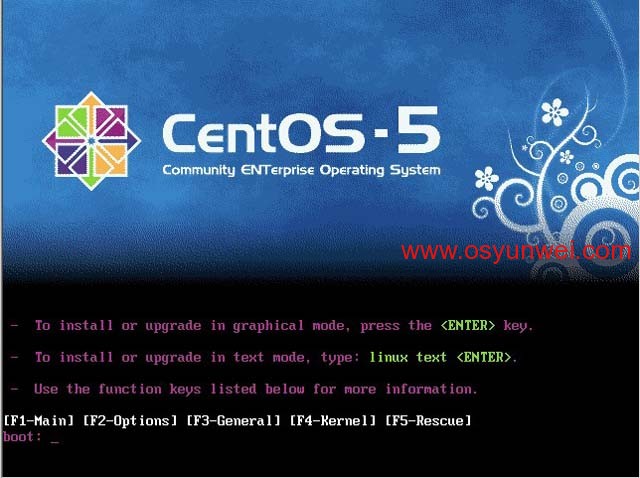
直接回车,进入图形化安装界面
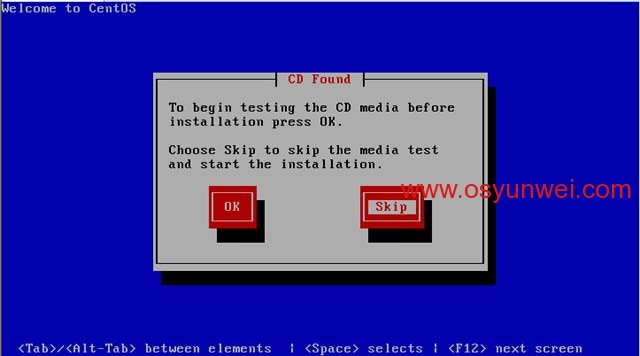
按键盘上的Tab键,把光标定位到skip,然后回车(跳过光盘镜像检测)
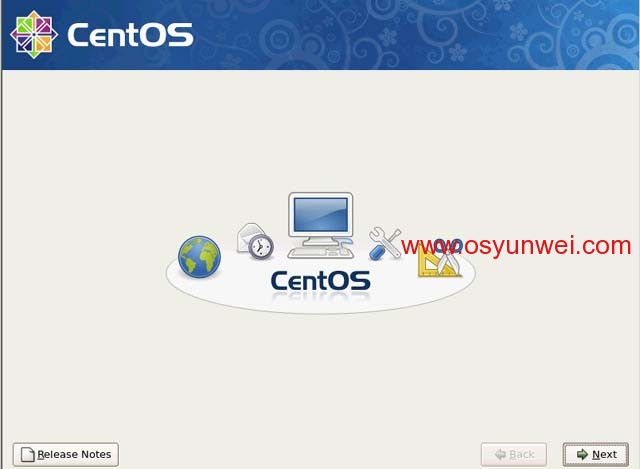
点击Next
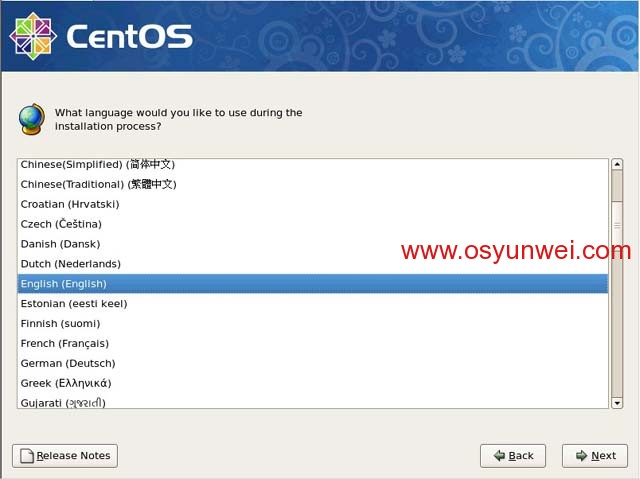
语言选择界面:English(English),点Next
备注:生产服务器建议安装英文版本
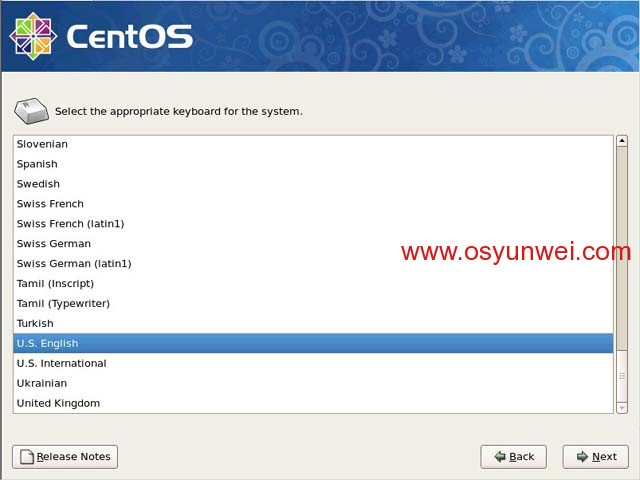
键盘模式:U.S.English 点Next
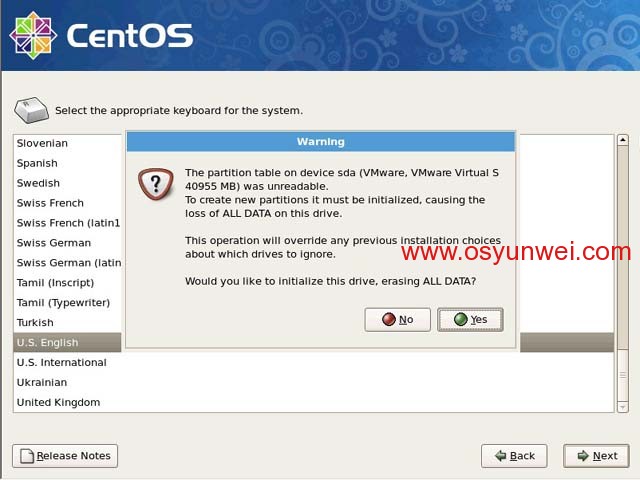
如果磁盘之前没有分区过,会出现上面的界面,点Yes (初始化磁盘并清除所有数据),出现下面的界面
系统运维 www.osyunwei.com 温馨提醒:qihang01原创内容版权所有,转载请注明出处及原文链接
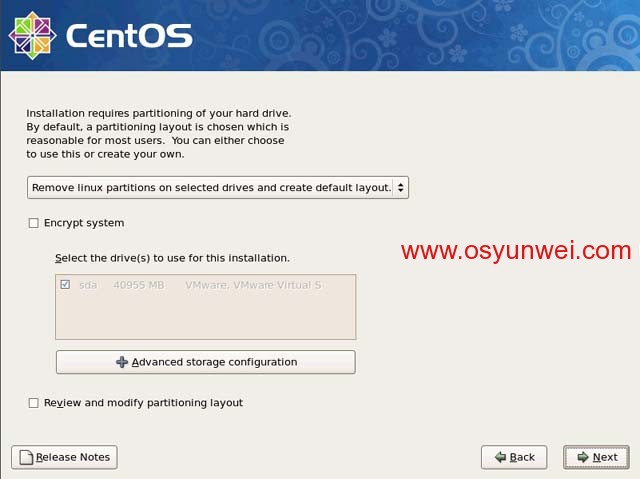
磁盘分区模式,选择Create custom layout (建立自定义的分区结构)
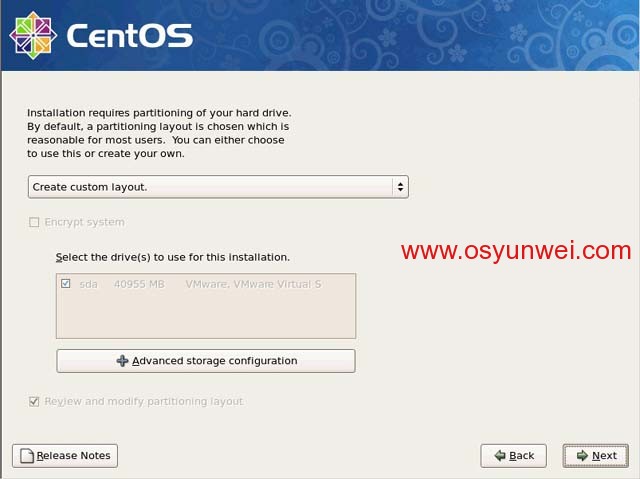
Next,出现下面的界面
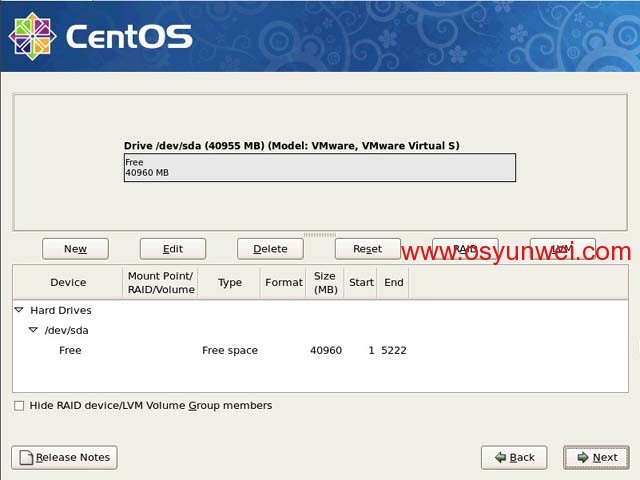
说明:在对磁盘进行分区之前,要先规划好如何分区,每个分区设置多大
我这里的分区如下
/5G(5120MB)
Swap1G(1024MB) #swap一般建议为物理内存的2倍大小
/data 剩余所有磁盘空间
备注:/data单独分区,用来存放数据,也可以再单独划分一个/backup用来备份数据。
建议:所有的数据都单独分区,这样做的好处是,如果系统出现问题,不会影响到数据,或者需要重装系统,数据不用转移。
点New,会出现下面的界面
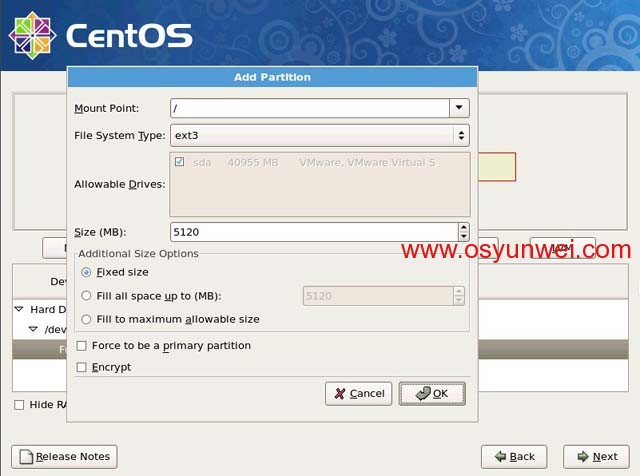
Mount Point(挂载点): /
File System Type(文件系统类型):ext3
Size(MB)大小:5120
Additional Size Options(其它大小选项)
选择:Fixed size(固定大小)
设置好之后,点OK,出现下面的界面
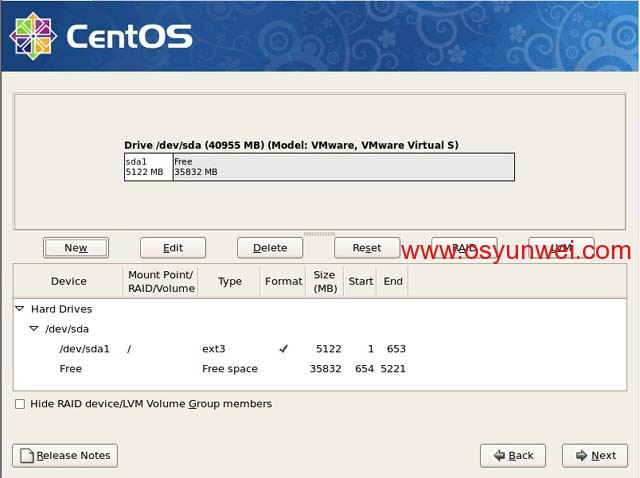
继续点New,会出现下面的界面
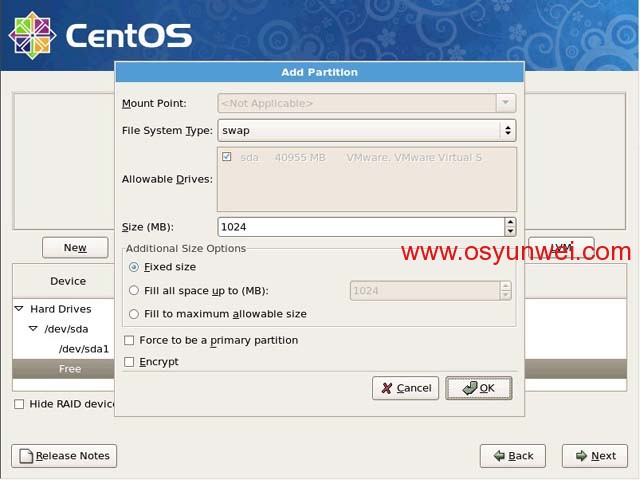
File System Type(文件系统类型):swap
Size(MB)大小:1024
Additional Size Options(其它大小选项)
选择:Fixed size(固定大小)
设置好之后,点OK,出现下面的界面
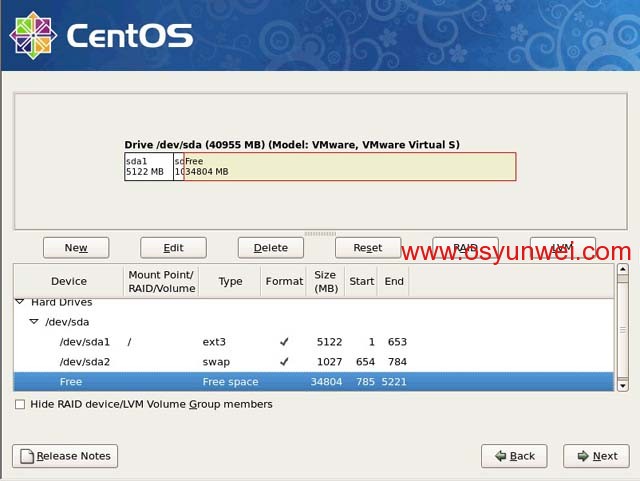
继续点New,会出现下面的界面
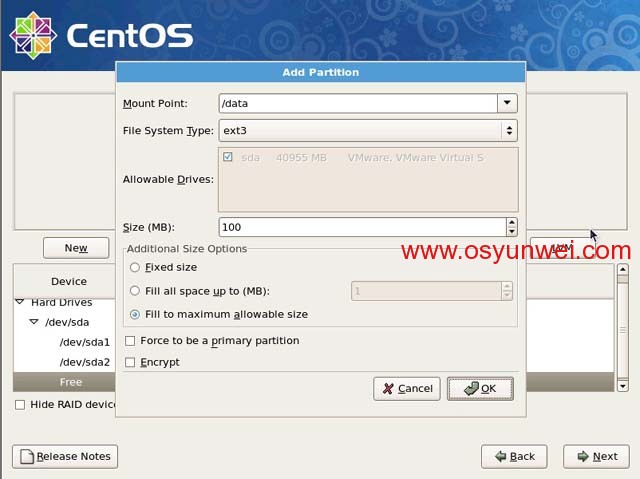
Mount Point(挂载点): /data
File System Type(文件系统类型):ext3
Size(MB)大小:默认不用修改
Additional Size Options(其它大小选项)
选择:Fill to maximum allowable size(使用全部可用空间)
设置好之后,点OK,出现下面的界面
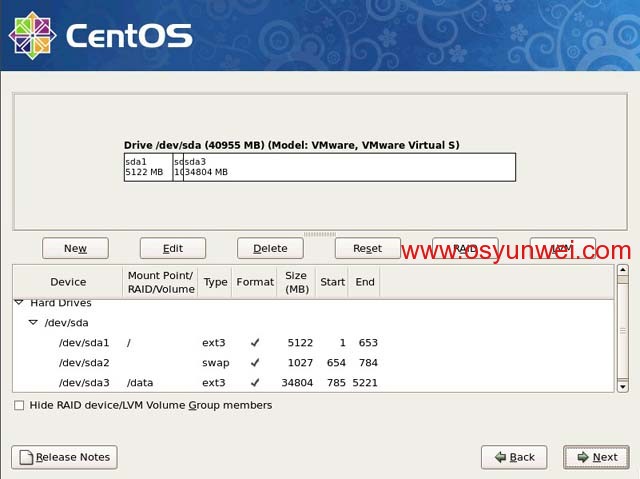
分区完成,点Next,出现下面的界面
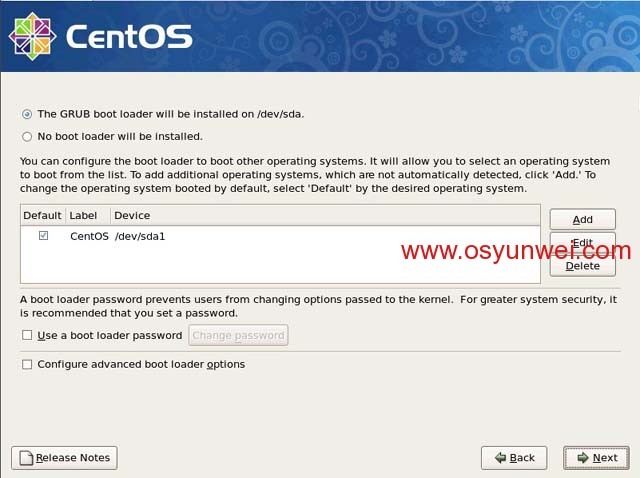
默认 Next,出现下面的界面
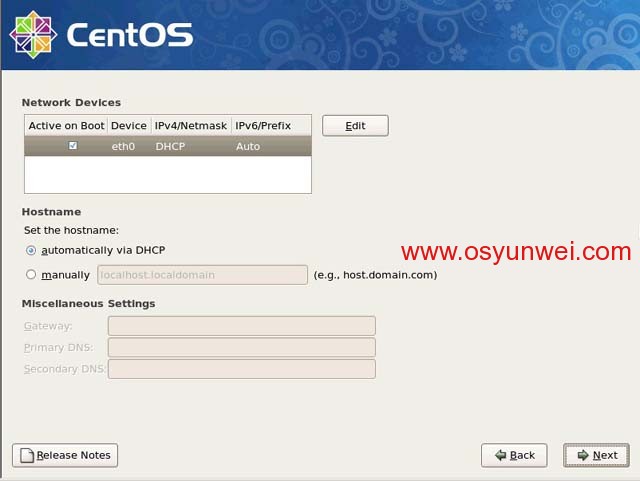
设置主机名字、IP地址等信息,这里默认Next,等系统安装完成之后再设置
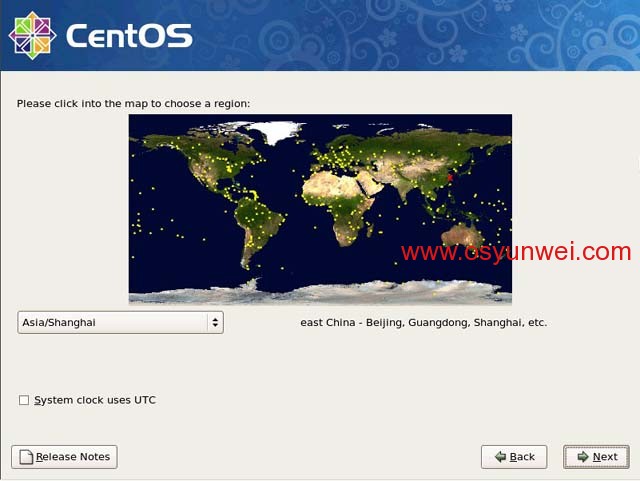
时区选择,选择Asia/Shanghai(亚洲/上海)
取消System clock uses UTC(系统时钟使用UTC)前面的勾,不使用UTC时间
Next,出现下面的界面
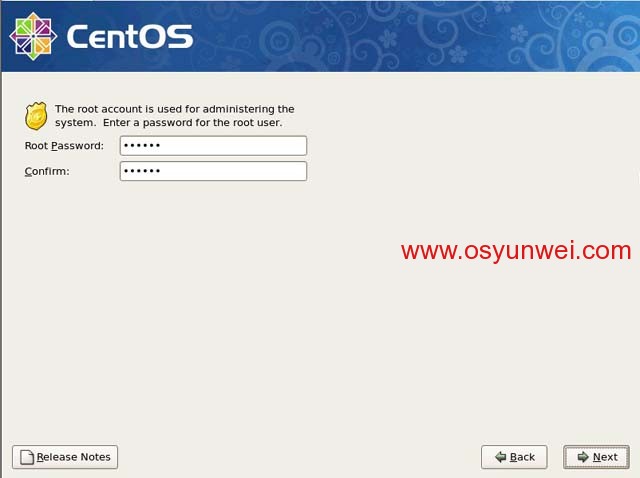
设置root密码,输入2次密码
Next,出现下面的界面
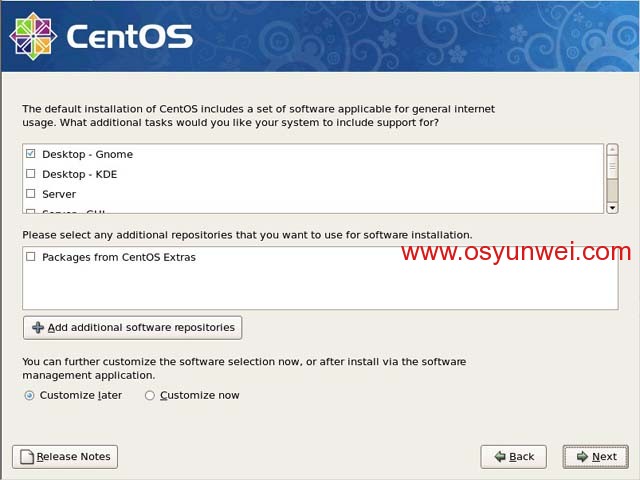
软件选择界面,取消Desktop – Gnome前面的勾
备注:服务器系统采用最小话安装,不安装任何软件包
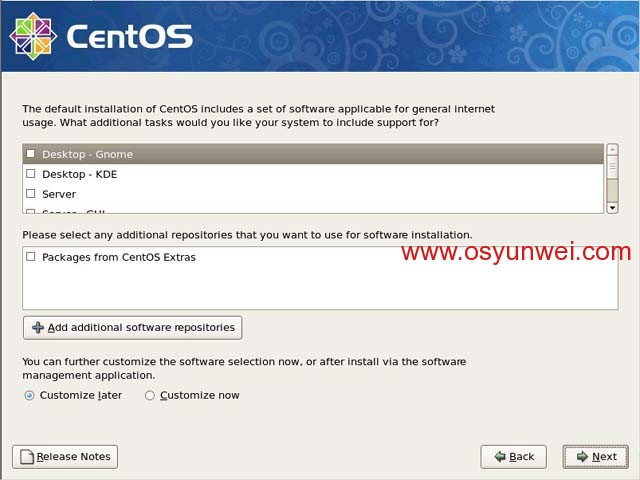
点Next ,出现下面的界面
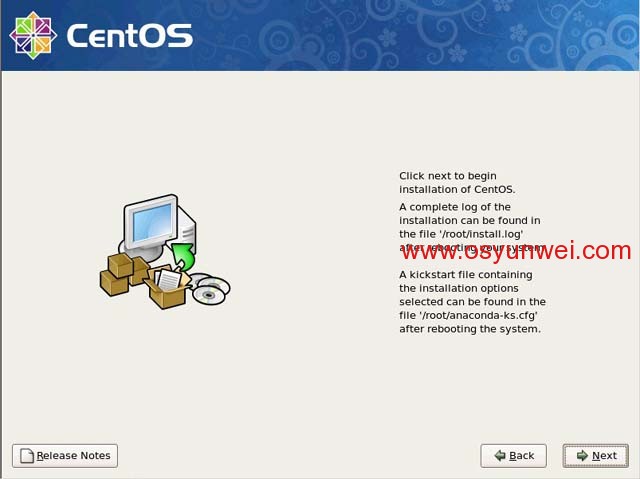
设置完成,点Next进行安装
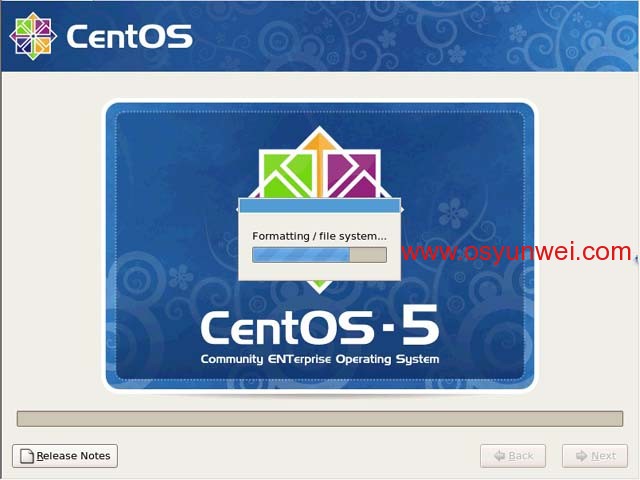
正在安装中
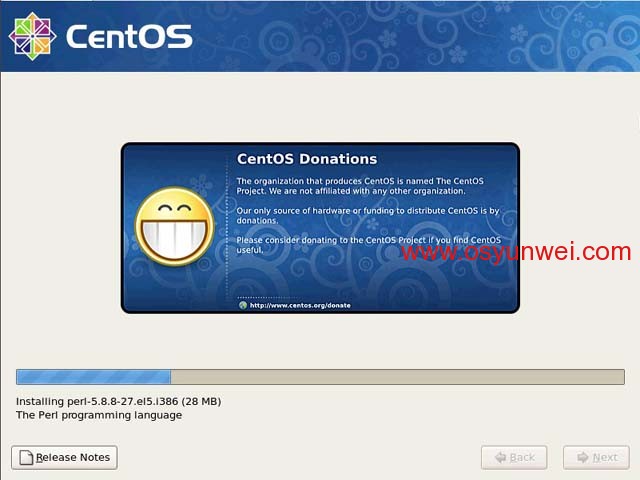
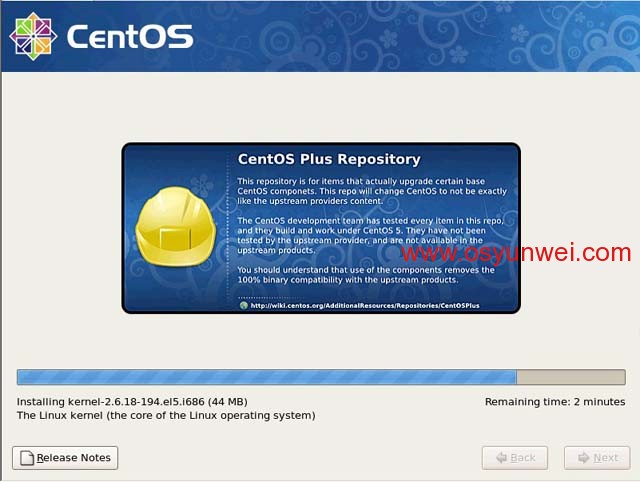
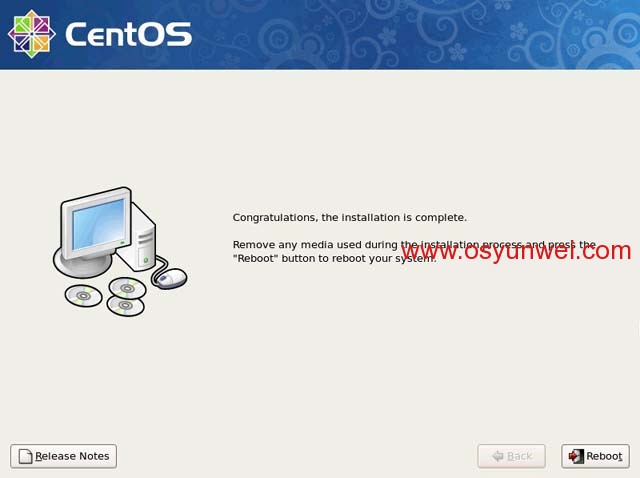
安装完成,点Reboot重启系统,系统启动过程中会出现下面的界面(系统设置界面)
系统运维 www.osyunwei.com 温馨提醒:qihang01原创内容版权所有,转载请注明出处及原文链接
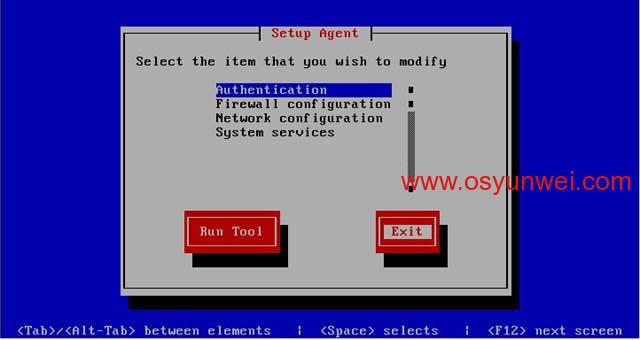
按键盘上的Tab键,切换到Exit上回车,跳过设置,进入系统登录界面
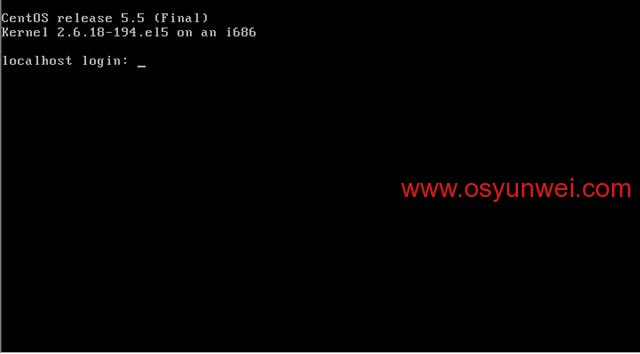
二、设置IP地址、网关DNS
输入账号root
再输入安装过程中设置的密码,登录到系统
vi /etc/sysconfig/network-scripts/ifcfg-eth0 #编辑配置文件,添加修改以下内容
BOOTPROTO=static #启用静态IP地址
ONBOOT=yes #开启自动启用网络连接
IPADDR=192.168.21.128 #设置IP地址
NETMASK=255.255.255.0 #设置子网掩码
GATEWAY=192.168.21.2 #设置网关
:wq! #保存退出
vi /etc/resolv.conf #编辑配置文件,添加修改以下内容
nameserver 8.8.8.8 #设置主DNS
nameserver 8.8.4.4 #设置备用DNS
:wq! #保存退出
service network restart #重启网络服务
三、设置主机名
hostname www #设置主机名为www
vi /etc/sysconfig/network #编辑配置文件
HOSTNAME=www #修改localhost.localdomain为www
:wq! #保存退出
vi /etc/hosts #编辑配置文件
127.0.0.1 www localhost #修改localhost.localdomain为www
:wq! #保存退出
shutdown –r now #重启系统
至此,CentOS 5.5系统安装完成。
CentOS 5.5 介绍的更多相关文章
- 13.1 CentOS系统启动流程介绍
CentOS系统启动流程介绍 本章我们将学习 Linux 启动流程和内核模块管理相关的内容.通过本章我们将学习如下内容: Linux 系统的组成及特点 CentOS 系统的启动流程 开机启动成 gru ...
- 【转】CentOS下载版本介绍
官网:http://www.centos.org/ 下载:http://mirror.neu.edu.cn/centos/6.6/isos/ 系统运维:http://www.osyunwei.com/ ...
- centOS目录结构介绍
Linux / CentOS目录结构 /: 根目录,一般根目录下只存放目录,不要存放文件,/etc./bin./dev./lib./sbin应该和根目录放置在一个分区中 /bin:/usr/bin: ...
- Linux安装软件-CentOS和Ubuntu介绍
开发十年,就只剩下这套架构体系了! >>> 不同Linux发行版的软件安装会有不同的方式,其中CentOS安装软件的主要方式是rpm和yum,Ubuntu可以使用apt-get, ...
- CentOS 7基础命令介绍
01 CentOS基础命令介绍 重所周知,Linux是一个主要通过命令行来进行管理的操作系统,即通过键盘输入指令来管理系统的相关操作,包括但不限于编辑文件.启动/停止服务等.这和初学者曾经使用的Win ...
- CentOS 与 RedHat 关系和区别
转自http://www.aixchina.net/club/archiver/tid-26784.html CentOS 发行版介绍 CentOS 是 Community ENTerprise Op ...
- CentOS系统Apache服务器优化详解
1.Apache优化 Apache能够在CentOS系统正常运行.但是,对于访问量稍大的站点,Apache的这些默认配置是无法满足需求的,我们仍需调整Apache的一些参数,使Apache能够在大访问 ...
- CentOS 7 ARM 版发布:支持树莓派2/香蕉派/CubieTruck
CentOS 7 ARM 版发布:支持树莓派2/香蕉派/CubieTruck 来自CentOS团队的Karanbir Singh很高兴地宣布,面向ARM硬件架构的CentOS 7 Linux已经正式发 ...
- VirtualBox 上安装CentOS 6.5
目标:1.在VirtualBox中安装CentOS2.配置虚拟机网络,实现: a.主机联网后,宿机能够通过主机上网 b.不管主机联网与否,主机都能SSH登录宿机,并且主宿机能互相传送文件 ...
随机推荐
- 面向对象编程(OOP)基础知识(一)
Java是一个支持并发.基于类和面向对象的计算机编程语言. 下面列出了面向对象软件开发的优点: 1.代码开发模块化,更易维护和修改. 2.代码复用. 3.增强代码的可靠性和灵活性. 4.增加代码的可理 ...
- java web 学习笔记 - 表达式语言
1.表达式语言简介 主要为了简化mvc中 jsp的代码量,方便进行属性的输出.还可以避免进行属性为空等的判断,表达式默认将null设置为"". 表达式语言的一个最大的好处就是,只需 ...
- Vue的模板语法
基本语法 <body> <script src="vue.js"></script> <div id="app"> ...
- centos7 安装后,意外出现Please make your choice from above ['q' to quit | 'c' to continue | 'r' to refresh]
安装完成centos7后出现如下提示: Initial setup of CentOS Linux 7 (core) 1) [x] Creat user 2) [!] License informat ...
- webpack遇见的坑:Please install 'webpack-cli' in addition to webpack itself to use the CLI.
webpack-cli没被找到: 在webpack4.0之后,需要全局安装webpack-cli, 在全局安装webpack之后,cnpm i webpack-cli -g 在局部使用webpack时 ...
- java_线程的同步机制
1.同步代码块: 使用synchronized包住可能会出现安全问题的代码 import static java.lang.Thread.sleep; class Test01{ public sta ...
- oracle学习链接
http://www.cnblogs.com/huyong/category/646939.html
- [Python3网络爬虫开发实战] 1.8.2-Scrapy的安装
Scrapy是一个十分强大的爬虫框架,依赖的库比较多,至少需要依赖的库有Twisted 14.0.lxml 3.4和pyOpenSSL 0.14.在不同的平台环境下,它所依赖的库也各不相同,所以在安装 ...
- MySQL-----用户和授权管理
用户管理: 创建用户: create user '用户名'@'用户pc的ip地址(ip可以写精准点的,也可以是网段的,也可以写一个‘’%‘’提所有)' identified(设置密码) by '密码 ...
- HDU 4747 Mex【线段树上二分+扫描线】
[题意概述] 一个区间的Mex为这个区间没有出现过的最小自然数,现在给你一个序列,要求求出所有区间的Mex的和. [题解] 扫描线+线段树. 我们在线段树上维护从当前左端点开始的前缀Mex,显然从左到 ...
